Лесная декларация
Лесная декларация — документ, который подается лицами, которым лесные участки предоставлены в постоянное пользование или аренду. Порядок подачи лесной декларации и форма лесной декларации утверждены Министерством природных ресурсов и экологии Российской Федерации (приказ №303 от 29.04.2021). Турбо Таксатор содержит все необходимые инструменты для подготовки лесной декларации.
С 1 марта 2022 года лесная декларация должна подаваться в уполномоченный орган в виде электронного документа. В данной статье будет рассказано как в Турбо Таксатор подготовить электронную лесную декларацию.
Подготовка электронной лесной декларации в Турбо Таксатор состоит из нескольких этапов:
- Подготовительные работы для создания электронной лесной декларации
- Создание лесной декларации
- Создание электронной лесной декларации.
Подготовительные работы для создания электронной лесной декларации
На этом этапе необходимо подготовить схемы лесосек декларируемого периода и схемы лесосек, предшествующих ему четырех лет, вычислить объем заготовки древесины для каждой лесосеки декларируемого периода (всего и по каждой породе для каждой лесосеки).
Подготовка схемы лесосеки выполняется в редакторе плана. Для создания плана лесосеки:
- Создайте карту-схему необходимого лесного квартала с геопривязкой.
- Последовательно выполните построение планов всех лесосек, которые необходимо указать в лесной декларации путем ввода данных съемки или импорта данных геодезической съемки из GPS или ГЛОНАСС приемников.
- Установите значение формата экспликации данных месторасположения (съемки) лесосеки в лесной декларации равным «Долгота/Широта». Для этого в редакторе плана выполните команду меню Карта|Свойства плана ..., перейдите на закладку Печать окна Свойства плана и установите необходимое значение в параметре Тип экспликации.
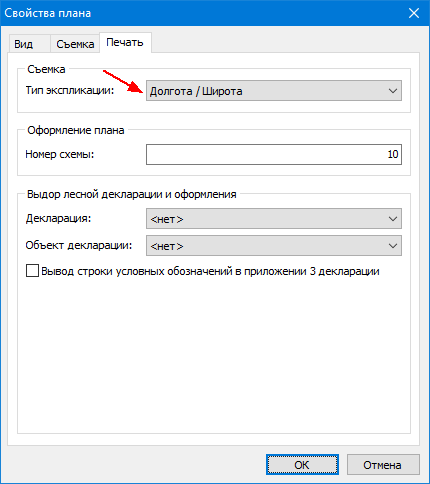
Выполните расчет материально-денежной оценки лесосеки.
В случае, если в лесной декларации необходимо указать несколько лесосек, выполните расчеты МДОЛ для каждой лесосеки, и сохраните каждую лесосеку в отдельной ведомости (файл данных) Турбо Таксатор. В дальнейшем данные МДОЛ можно будет импортировать из любой ведомости Турбо Таксатор.
Создание лесной декларации
Для создания лесной декларации:
- Перейти на закладку «Декларация» в главном окне программы и
кликнуть по кнопке Создать ... в верхней правой части окна
программы.
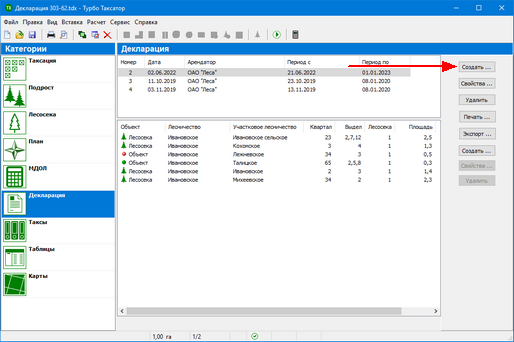
- Последовательно заполните поля формы Свойства лесной декларации.
- Настройте параметры формирования приложения 3 к лесной декларации. В
программе предусмотрено два режима настройки: автоматический и ручной.
Автоматический режим:
3.1 перейдите на закладку Электронная декларация в окне Свойства лесной декларации и убедитесь, что параметр Приложение 3|Автоматическое создание установлен;
3.2. на закладке Лес добавьте в список Объекты приложения 3 лесосеки, которые необходимо вывести в приложении 3; для этого кликните по командной кнопке Настроить ...; далее в списке установите отметки напротив лесосек, которые относятся к четырехлетнему периоду, предшествующему декларируемому;
3.3. выполните настройку условных обозначений, по которым лесосеки декларируемого периода можно отличить от лесосек других периодов; для этого кликните по командной кнопке Параметры ... и выполните настройку в открывшемся окне.
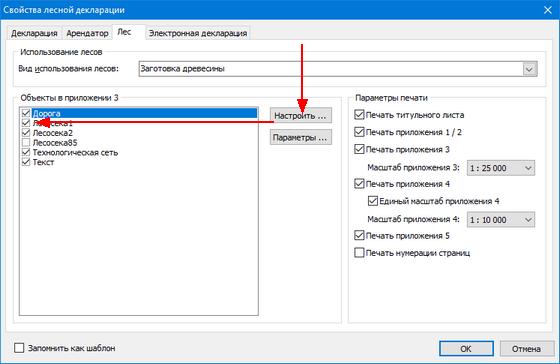
Ручной режим:
3.1. перейдите на закладку Электронная декларация в окне Свойства лесной декларации, и снимите отметку с параметра Приложение 3|Автоматическое создание,
3.2. добавьте в список Приложение 3 файл, содержащий приложением 3 к лесной декларации, подготовленный в Турбо Таксатор или в другой программе в формате pdf или другом.

- Кликните по командной кнопке ОК окна Свойства лесной декларации. Программа добавит запись новой лесной декларации.
Далее последовательно добавьте в лесную декларацию все лесосеки декларируемого периода. Их может быть одна или несколько. Для этого:
- Кликните по кнопке Создать... в правой части окна и выдерите тип создаваемого объекта. Тип «Лесосека декларации» - это объект который указываются в первой части приложения 1 или приложения 2 в зависимости от вида использования лесов. Типы «Объект лесной инфраструктуры» или «Объект, не лесной инфраструктуры» - это объекты, которые указываются во вторую часть приложения 1.
- Последовательно заполните поля окна Свойства лесосеки. Для импорта данных лесосеки или текущей ведомости или другого файла турбо таксатор кликните командную кнопку Импорт ....
- Настройте режим формирования приложения 4.
Автоматический режим:
3.1. Установите параметр Автоматическое создание приложения 4.
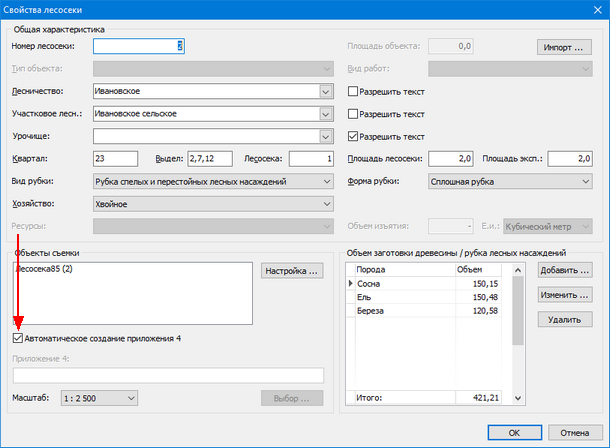
Ручной режим:
3.1. Отключите параметр Автоматическое создание приложения 4.
3.2. Кликните по кнопке Выбор ..., откроется стандартное окно выбора файла. Выберете файл, содержащий приложение 4 созданный в Турбо Таксатор или любой другой программе, и кликните по кнопке Открыть.
3.3. Убедитесь, что в поле Приложение 4 выводится имя выбранного файла.
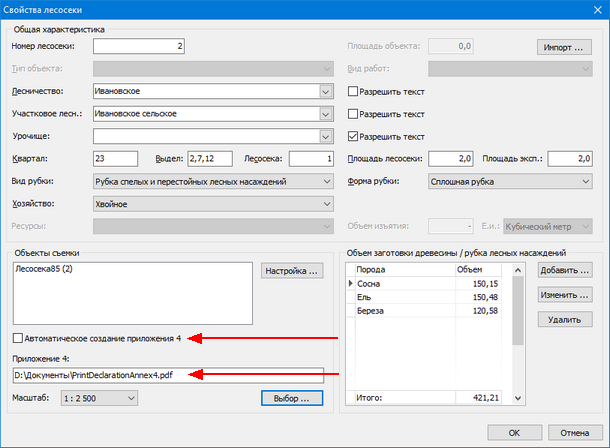
- Кликните по командной кнопке ОК окна Свойства лесосеки. Программа добавит новую лесосеку в состав лесной декларации.
Для просмотра и печати лесной декларации перейдите на закладку декларация, выберите строку с необходимой лесной декларацией в списке в верхней части окна и кликните по командной кнопке Печать ... или выполните команду меню Файл|Печать ... Программа выедет окно для просмотра лесной декларации в печатном виде. Лесную декларацию можно сохранить в файл в формате pdf, doc, doc, rtf. Для получения лесной декларации в электронном формате смотрите следующий раздел.
Создание электронной лесной декларации
Для создания электронной лесной декларации в формате XML файла:
- Создайте лесную декларацию следуя инструкциям, указанным в разделе выше.
- Выберите строку с необходимой лесной декларацией в списке в верхней части окна и кликните по командной кнопке Экспорт .... Программа запустит процесс формирования XML файла.
- После завершения формирования лесной декларации откроется стандартное окно для выбора места сохранения файла электронной лесной декларации. Выберите необходимую папку на диске компьютера, укажите имя файла и кликните по кнопке в окне Сохранить. Программа сформирует пакет (zip файл) с лесной декларацией в формате XML и файлами приложений.
- Подпишите сформированный zip файл электронной лесной декларации. Подписание документа выполняется с использованием специальной программы путем создания открепленной усиленной квалифицированной цифровой подписи электронной лесной декларации.